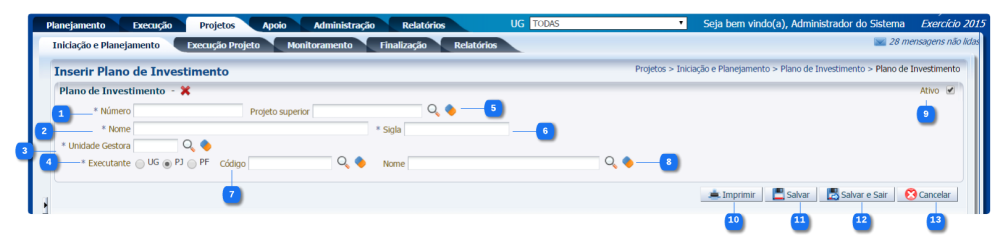Inserir Plano de Investimento: mudanças entre as edições
Ir para navegação
Ir para pesquisar
imported>Alexandre Sem resumo de edição |
imported>Joao.carlos |
||
| (12 revisões intermediárias por 3 usuários não estão sendo mostradas) | |||
| Linha 1: | Linha 1: | ||
[[imagem: | [[imagem: ipi.png|1000px|]] | ||
== | ==Descrição da Interface== | ||
{| class="wikitable" | {| class="wikitable" | ||
|- | |- | ||
! | ! Identificador | ||
! Campo | ! Campo | ||
! Descrição | ! Descrição | ||
| Linha 12: | Linha 12: | ||
|align="center"| 1 | |align="center"| 1 | ||
|align="center"| Número | |align="center"| Número | ||
|align="left"| Informe o número do | |align="left"| Informe o número do plano de investimento. | ||
<!---------------------------------------------------------------> | <!---------------------------------------------------------------> | ||
|- | |- | ||
|align="center"| 2 | |align="center"| 2 | ||
|align="center"| | |align="center"| Nome | ||
|align="left"| | |align="left"| Informe o nome com o qual o plano de investimento será identificado. | ||
<!---------------------------------------------------------------> | <!---------------------------------------------------------------> | ||
|- | |- | ||
|align="center"| 3 | |align="center"| 3 | ||
|align="center"| | |align="center"| Unidade Gestora | ||
|align="left"| | |align="left"| Informe ou selecione a Unidade Gestora responsável pelo plano de investimento. | ||
<!---------------------------------------------------------------> | <!---------------------------------------------------------------> | ||
|- | |- | ||
|align="center"| 4 | |align="center"| 4 | ||
|align="center"| | |align="center"| Executante | ||
|align="left"| | |align="left"| Selecione código do executor do plano de investimento, entre as opções: UG, PJ e PF. | ||
<!---------------------------------------------------------------> | <!---------------------------------------------------------------> | ||
|- | |- | ||
|align="center"| 5 | |align="center"| 5 | ||
|align="center"| | |align="center"| Projeto superior | ||
|align="left"| Informe ou selecione | |align="left"| Informe ou selecione o projeto superior do plano de investimento. | ||
<!---------------------------------------------------------------> | <!---------------------------------------------------------------> | ||
|- | |- | ||
|align="center"| 6 | |align="center"| 6 | ||
|align="center"| | |align="center"| Sigla | ||
|align="left"| Informe | |align="left"| Informe a sigla do plano de investimento. | ||
<!---------------------------------------------------------------> | <!---------------------------------------------------------------> | ||
|- | |- | ||
|align="center"| 7 | |align="center"| 7 | ||
|align="center"| | |align="center"| Código | ||
|align="left"| Selecione a | |align="left"| Selecione o código do executante informado. Após a seleção do código do executante o nome do executante será preenchido automaticamente. | ||
<!---------------------------------------------------------------> | <!---------------------------------------------------------------> | ||
|- | |- | ||
|align="center"| 8 | |align="center"| 8 | ||
|align="center"| | |align="center"| Nome | ||
|align="left"| | |align="left"| Selecione o nome do executante do plano de investimento. Após a seleção do nome do executante o Código do executante será preenchido automaticamente. | ||
<!---------------------------------------------------------------> | <!---------------------------------------------------------------> | ||
|- | |- | ||
|align="center"| 9 | |align="center"| 9 | ||
|align="center"| | |align="center"| Ativo | ||
|align="left"| | |align="left"| Marque a opção para ativar o projeto, ou desmarque a opção para inativar o Plano de Investimento. | ||
<!---------------------------------------------------------------> | <!---------------------------------------------------------------> | ||
|- | |- | ||
|align="center"| 10 | |align="center"| 10 | ||
|align="center"| | |align="center"| Botão Imprimir | ||
|align="left"| | |align="left"| Permite imprimir as informações do plano de investimento. | ||
<!---------------------------------------------------------------> | <!---------------------------------------------------------------> | ||
|- | |- | ||
|align="center"| 11 | |align="center"| 11 | ||
|align="center"| | |align="center"| Botão Salvar | ||
|align="left"| | |align="left"| Permite realizar a inclusão do plano de investimento | ||
<!---------------------------------------------------------------> | <!---------------------------------------------------------------> | ||
|- | |- | ||
|align="center"| 12 | |align="center"| 12 | ||
|align="center"| | |align="center"| Botão Salvar e Sair | ||
|align="left"| | |align="left"| Permite realizar a inclusão do plano de investimento, saindo da tela de inclusão é retorna para a lista dos registros inclusos. | ||
<!---------------------------------------------------------------> | |||
|- | |||
|align="center"| 13 | |||
|align="center"| Botão Cancelar | |||
|align="left"| Permite cancelar a operação de inclusão, retornando para a lista dos registros inclusos. | |||
<!---------------------------------------------------------------> | <!---------------------------------------------------------------> | ||
|} | |} | ||
==Navegação== | ==Navegação== | ||
* '''''[[Sistema Computacional]]''''' | * '''''[[Sistema Computacional]]''''' | ||
** '''''[[Manual de Usuário]]''''' | ** '''''[[Manual de Usuário]]''''' | ||
| Linha 88: | Linha 95: | ||
******* '''[[Aba Relatórios - PI]]''' | ******* '''[[Aba Relatórios - PI]]''' | ||
******* '''[[Aba Histórico - PI]]''' | ******* '''[[Aba Histórico - PI]]''' | ||
******* '''[[Aba Workflow - PI]]''' | |||
***** '''[[Gestor]]''' | ***** '''[[Gestor]]''' | ||
Edição atual tal como às 21h03min de 13 de agosto de 2018
Descrição da Interface
| Identificador | Campo | Descrição |
|---|---|---|
| 1 | Número | Informe o número do plano de investimento. |
| 2 | Nome | Informe o nome com o qual o plano de investimento será identificado. |
| 3 | Unidade Gestora | Informe ou selecione a Unidade Gestora responsável pelo plano de investimento. |
| 4 | Executante | Selecione código do executor do plano de investimento, entre as opções: UG, PJ e PF. |
| 5 | Projeto superior | Informe ou selecione o projeto superior do plano de investimento. |
| 6 | Sigla | Informe a sigla do plano de investimento. |
| 7 | Código | Selecione o código do executante informado. Após a seleção do código do executante o nome do executante será preenchido automaticamente. |
| 8 | Nome | Selecione o nome do executante do plano de investimento. Após a seleção do nome do executante o Código do executante será preenchido automaticamente. |
| 9 | Ativo | Marque a opção para ativar o projeto, ou desmarque a opção para inativar o Plano de Investimento. |
| 10 | Botão Imprimir | Permite imprimir as informações do plano de investimento. |
| 11 | Botão Salvar | Permite realizar a inclusão do plano de investimento |
| 12 | Botão Salvar e Sair | Permite realizar a inclusão do plano de investimento, saindo da tela de inclusão é retorna para a lista dos registros inclusos. |
| 13 | Botão Cancelar | Permite cancelar a operação de inclusão, retornando para a lista dos registros inclusos. |